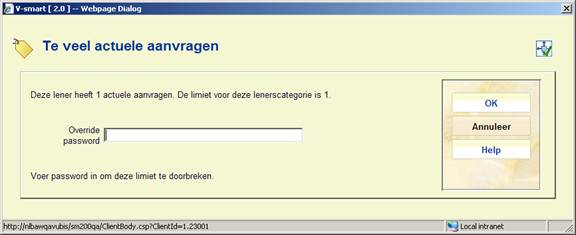AFO 421 – Reserveren
421.1 Inleiding
Binnen V-smart is het mogelijk reserveren te plaatsen. Afhankelijk van parameterinstellingen in
AFO 481 – Reserveren, is het al dan niet mogelijk om ook niet-uitgeleende werken te reserveren. Verder is het, afhankelijk van parameterinstellingen in
AFO 481 – Reserveren, al dan niet mogelijk om ook reserveringen te plaatsen op titels zonder exemplaren.
Behalve voor het plaatsen van reserveringen, kan deze AFO ook gebruikt worden voor het plaatsen van magazijnaanvragen. Zie de algemene help over dit onderwerp voor meer informatie en algemene principes.
421.2 Reserveren
Deze optie biedt u het standaard dialoogvenster voor bibliografische zoekacties.
Wanneer u een zoekactie heeft uitgevoerd komt u op het scherm voor het plaatsen van een reservering.
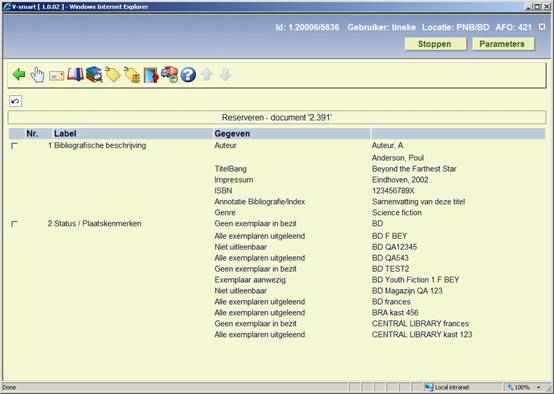
Opties op het scherm
: Wanneer u blok 1 en deze optie kiest wordt de titelbeschrijving getoond in read-only modus. Wanneer u blok 2 en deze optie kiest wordt komt u bij een overzichtsscherm waarop alle exemplaren en hun status worden getoond.
: deze optie is voor toekomstig gebruik.
: hiermee kan de gevonden titel aan een bewaarlijst worden toegevoegd.
: deze optie is gelijk aan voor blok 2. Zie sectie 421.2.1.
: hiermee gaat u naar het scherm om de reservering daadwerkelijk te plaatsen. Zie paragraaf 421.3.
: Kies deze optie om de actuele reserveringsstatus te bekijken. Het systeem schakelt automatisch door naar het beheer reserveringen (AFO 422) of geeft een melding dat er geen reserveringen zijn.
: Zie sectie 421.4 voor meer informatie.
: deze optie heeft te maken met roulerende collecties. Zie de Help hiervan voor meer informatie over dit onderwerp.
421.2.1 Exemplaar informatie
Nadat u blok 2 en de optie heeft gekozen dan wel de optie heeft gekozen verschijnt een overzichtsscherm:

Kolommen op het scherm
barcode: de exemplaarbarcode.
Instelling / Lokatie: de plaatskenmerk gegevens van het exemplaar.
vervaldatum: dit kan een status zijn (bijv. 'in transit', 'gereserveerd', enz.), een vervaldatum (wanneer het exemplaar is uitgeleend), een streepje (-) om aan te geven dat er 'niets bijzonders' is met het exemplaar of de aandduiding dat het exemplaar niet voor uitlening bestemd is.
Druk: additionele exemplaarinformatie.
Exemplaar: additionele exemplaarinformatie.
Reserveringen: het aantal reserveringen en/of magazijnaanvragen voor het exemplaar.
UItleningen: totaal aantal uitleningen lopende jaar.
Uitleningen ooit: het totaal aantal keren dat het exemplaar is uitgeleend (historisch).
Deelwerk: de deelaanduiding (alleen voor meerdelige werken).
Uitgeleend aan: de naam van de actuele lener (afhanekleijk van instelling van de gerelateerde parameter in AFO 469 – Diversen).
421.3 Reservering plaatsen
Nadat u gekozen heeft voor dient u allereerst een lener te selecteren. Zie de Help voor AFO 431, ‘Lenersadministratie' ('Het identificeren van een lener') voor meer informatie over zoekmethoden.
Wanneer u een reservering wilt plaatsen voor een lener die al een reservering op de betreffende titel heeft, verschijnt onderstaande waarschuwing:

421.3.1 Overzichtsscherm
Nadat u de lener opgezocht heeft verschijnt een overzichtsscherm:
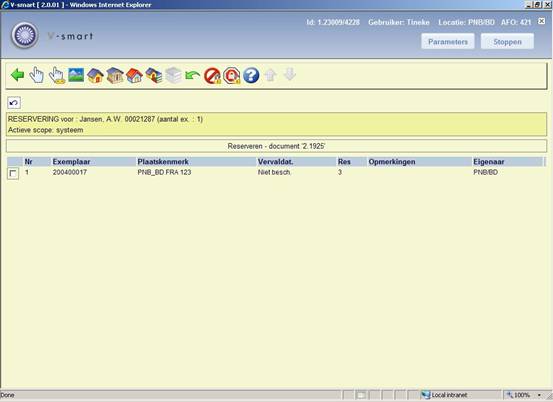
Opties van het scherm
: Kies één of meerdere objecten en daarna deze optie om de geselecteerde objecten te reserveren. Zie voor het vervolg paragraaf 421.3.2.
: Kies deze optie om alle objecten te reserveren. Zie voor het vervolg paragraaf 421.3.2.
: U kunt hier een reserveringsgebied kiezen uit de dropdown lijst. Deze gebieden zijn gedefinieerd in AFO 481 – Reserveringen – Diversen.
Let op
Deze button is alleen beschikbaar wanneer de parameter “Mogelijke reserveringsgebieden” voor de huidige locatie één of meer reserveringsgebieden bevat.
: Kies deze optie om de getoonde lijst met objecten te beperken tot de objecten van één of meer combinaties Instelling/Locatie. Als u deze optie hebt geselecteerd, kunt u de Instelling/Locatie waarop u wilt beperken opgeven in het veld 'Alleen reserveren in Instelling/Locatie '.
: Kies deze optie om de getoonde lijst met objecten te beperken tot de objecten van één of meer instellingen. Als u deze optie hebt geselecteerd, kunt u de locatie(s) waarop u wilt beperken opgeven in het veld 'Alleen reserveren in instelling(en)'.
: Kies deze optie om de getoonde lijst met objecten te beperken tot de objecten van één of meer locaties. Als u deze optie hebt geselecteerd, kunt u de locatie(s) waarop u wilt beperken opgeven in het veld 'Alleen reserveren in locatie(s)'.
: Kies deze optie om de getoonde lijst met objecten te beperken tot de objecten van een plaatskenmerk. Als u deze optie hebt geselecteerd, kunt u het plaatskenmerk waarop u wilt beperken opgeven in het veld 'Alleen reserveren van plaatskenmerk'.
Let op
U kunt alleen numerieke plaatskenmerken of plaatskenmerken in hoofdletters invoeren, anders werkt dit niet.
Als er komma's in het plaatskenmerk zitten werkt het ook niet.
: Deze optie is alleen te gebruiken bij meerdelige werken. U kunt dan aangeven welk volume gereserveerd dient te worden.
: Kies deze optie om alle beperkingen en uitbreidingen die u hebt opgegeven te annuleren. Het scherm keert terug naar zijn beginstand.
: Kies deze optie om objecten waarop het maximum aantal reserveringen is bereikt, toch te kunnen reserveren voor deze lener.
: Kies de optie 'Doorbreek reserveerbaarheid' om objecten die niet gereserveerd mogen worden door de geselecteerde lener, toch te kunnen reserveren voor deze lener.
Let op
Wanneer u een reservering plaatst controleert het systeem of de parameter “Default plaatsgebied voor reservering” is ingevuld. Deze parameter wordt ingevuld in
AFO 481 – Reserveringen – Diversen. Als deze parameter is ingevuld beperkt het systeem de scope van de reservering automatisch tot exemplaren van dit gebied. Als deze parameter niet is ingevuld is een reservering systeembreed.
Zodra u een keuze gemaakt heeft beperkt het systeem de scope van de reservering tot die exemplaren die deel uit maken van het geselecteerde reserveringsgebied. Deze limiet wordt niet toegepast bovenop de default beperking op reserveringsgebied. Deze beperking wordt toegepast in plaats van de default.
Wanneer u een reservering plaats via AFO 421, worden exemplaren van offline locaties (als gedefinieerd in AFO 461) getoond als niet-reserveerbaar en zullen deze niet worden meegenomen bij het reserveren tenzij u de optie Doorbreek reserveerbaarheid gebruikt.
Er kan geen reservering geplaatst worden op exemplaren van offline locaties via de WebOpac.
421.3.2 Reservering plaatsen
Nadat u of heeft gekozen verschijnt onderstaand invulscherm:

Velden van het scherm
Reserveringsgeld: geef aan of er nu betaald moet worden (Betaald) of pas bij het ophalen (Niet betaald). Alleen van toepassing als er reserveringskosten worden berekend.
Vervaldatum reservering: Geef hier de datum op dat het systeem moet proberen de reservering te honoreren. Het systeem stelt zelf een datum voor op basis van de betreffende parameter in AFO 481 – Reserveren – Diversen.
Type reservering: Kies voor Normaal (op titelniveau) of Exemplaar (een specifiek exemplaar). In onderstaande tabel worden de verschillen tussen beide types reserveringen toegelicht:
Wat |
Normale reservering |
Exemplaarreservering |
|
Welke objecten worden klaargezet voor de lener? |
Alleen het object dat als eerste wordt ingenomen. |
Eén voor één worden alle gereserveerde objecten klaargezet. |
|
Welk reserveringsbedrag wordt in rekening gebracht? |
Er wordt één bedrag voor de gehele reservering in rekening gebracht. |
Er wordt voor elk gereserveerd object een bedrag in rekening gebracht. |
|
Wat gebeurt er met nieuwe objecten die in het titelschrijven (AFO 111) worden gekoppeld aan een beschrijving waar reserveringen op rusten? |
Deze objecten worden automatisch óók gereserveerd (afhankelijk van een parameterinstelling). |
Deze objecten worden niet gereserveerd. |
Afhaallocatie: standaard staat hier de locatie waar de reservering geplaatst wordt. Kies eventueel een andere locatie uit de dropdown lijst.
Ingangsdatum: Standaard staat hier de datum van plaatsing van de reservering (“vandaag”). Een reservering kan echter ook later ingaan dan de plaatsingsdatum.
Noot: een vrij tekstveld.
Ophaalbericht: Afhankelijk van parameterinstellingen in AFO 616 – Beheer links met andere systemen – Contactmethoden & Contactmethoden voor leners heeft u hier de keus uit diverse contactmethoden om reserveringsberichten aan de lener te versturen.
Nadat u de reservering geplaatst heeft keert het systeem terug naar het overzichtsscherm met titel- en exemplaargegevens.
Als u op dit scherm kiest voor kunt u de zojuist geplaatste reservering zien op het overzichtsscherm:

U heeft hier dezelfde mogelijkheden als in AFO 422:
·
details bekijken en van daar uit
-
reservering aanpassen
-
bekijken welke berichten al verzonden zijn
-
etc.
·
reservering annuleren
·
prioriteit wijzigen, indien meerdere leners deze titel/exemplaar gereserveerd hebben
·
de reserveringsrij printen
421.3.3 Reserveringsprioriteiten
Het is mogelijk om een bepaalde prioriteit toe te kennen aan reserveringen. Alle actieve reserveringen met prioriteit 1 moeten gehonoreerd worden vóór alle actieve reserveringen met prioriteit 2, enzovoorts. Het systeem ondersteunt 5 niveaus.
Neem contact op met Infor wanneer u deze functionaliteit wilt gebruiken, aangezien de 'in gebruik' parameter niet interactief ingesteld kan worden.
Wanneer deze functionaliteit in gebruik is, verschijnt er een extra veld op het invoerscherm voor het plaatsen van een reservering:

De 5 niveaus worden gedefinieerd via een authority lijst (AFO 481 – Lener authority lijsten) zodat de bibliotheek een verwoording van elk niveau kan bepalen. De prioriteit met het laagste nummer (1) is van het hoogste niveau.
Bestaande reserveringen zullen moeten worden geconverteerd. De gedefinieerde prioriteiten verschijnen in een dropdown lijst bij het invoeren/wijzigen van een reservering in AFO 421.
Bijvoorbeeld:
·
1 = spoed
·
2 = voorrang
·
3 = standaard
·
4 = laag
· 5= personeel
De parameter AFO 481 – Reserveringen – Default prioriteit per lenerscategorie dient om een default in te stellen voor elke lenerscategorie. Deze default kan gewijzigd worden bij het plaatsen van een reservering in AFO 421.
Deze default wordt ook toegekend aan reserveringen via de WebOpac. Als er geen default is ingesteld krijgen WebOpac reserveringen prioriteit 0, hetgeen de allerhoogste is.
Het is mogelijke afzonderlijke reservingskosten in rekening te brengen voor elke prioriteitscode via AFO 481 – Reserveringen – Reserveringstermijnen en geld.
421.4 Magazijnaanvragen
Nadat u gekozen heeft voor dient u allereerst een lener te selecteren. Zie de Help voor AFO 431, ‘Lenersadministratie' ('Het identificeren van een lener') voor meer informatie over zoekmethoden.
421.4.1 Overzichtsscherm
Nadat u de lener opgezocht heeft verschijnt een overzichtsscherm:

Hier worden de beschikbare magazijnexemplaren getoond, inclusief die met een uitleenstatus zoals Uitgeleend.
In de header staan naam en barcode van de geselecteerde lener, gevolgd door enige bibliografische details, als gedefinieerd in het Element/Groep profiel "!Reservation" voor het formaat van het record.
Kolommen op het scherm
Exemplaar: het barcode nummer
Plaatskenmerk: de volledige locatie van het exemplaar
Status: de actuele status van het exemplaar
Datum: een datum relevant voor de actuele status.
Queue: het aantal actieve aanvragen voor het exemplaar
Routes naar : toont de beschikbare leeszalen (aflever locaties) voor een exemplaar van deze locatie. Wanneer er meer dan 1 route is, wordt een toepasselijke getoond gevolgd door de tekst "+ 4 anderen". De getoonde locatie is de actuele locatie van het werkstation als dit overeenkomt en anders de eerst gevondene (dus in feite willekeurig).
Zie sectie 421.4.4 voor het plaatsen van aanvragen voor meerdelige werken/tijdschriften.
Opties op het scherm
: Gebruik deze optie voor het plaatsen van een aanvraag. Zie sectie 421.4.2 voor details.
: Gebruik deze optie voor het bekijken van postgedateerde aanvragen. Zie sectie 421.4.3 voor details.
Er zijn 4 mogelijkheden voor het plaatsen van een magazijnaanvraag of reservering op dit punt.
·
De titel heeft geen bezitsgegevens – in dat geval is geen magazijnaanvraag mogelijk
·
De titel heeft bezits maar niet op de magazijnlocatie
·
De titel heeft alleen bezit op een of meer magazijnlocaties
·
De titel heeft bezit op zowel magazijnlocaties als in de "open uitlening"
Als de algemene parameters toestaan dat er een reservering geplaatst wordt op een magazijnexemplaar (ingesteld in AFO 815) kan het personeel altijd een reservering plaatsen. Zo niet, dan zijn reservering alleen mogelijk voor exemplaren NIET in het magazijn.
Verder wordt aangenomen dat het personeel weet wat de juiste optie is en dienovereenkomstig actie onderneemt.
421.4.2 Plaatsen van de aanvraag
Nadat u de optie heeft gekozen verschijnt een invoerscherm:
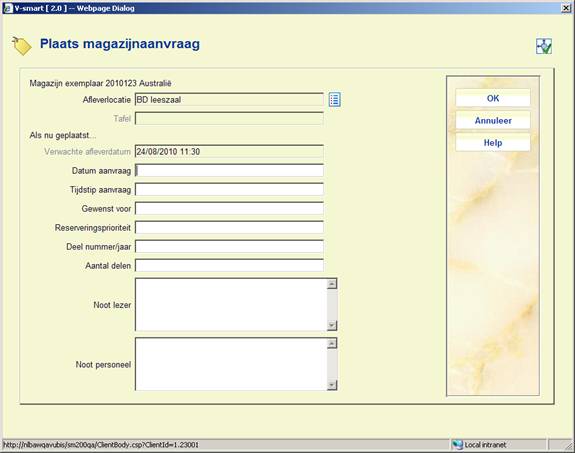
Velden op het scherm
Afleverlocatie: Dit is het gewenste afleverpunt voor het exemplaar. Wanneer de actuele service balie geldig is voor het geselecteerde exemplaar wordt dit als default aangeboden (los van de kortste levertijd). Gebruik optioneel de om een andere locatie te kiezen indien beschikbaar:
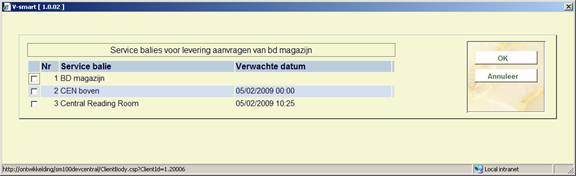
Tafel: Een dropdown lijst van tafels gedefinieerd voor bovenstaande service balie. Een lege ("onbekend") ingang is geldig. Wanneer er geen tafels zijn gedefinieerd is dit veld afgeschermd.
Verwachte afleverdatum: [beveiligd] De aflevertijd en datum berekend door het systeem.
Datum aanvraag en Tijdstip aanvraag: alleen in te vullen voor postgedateerde aanvragen. Het is de datum waarop het exemplaar gewenst is. Tijdstip kan ook ingevuld worden maar wordt niet echt door het systeem gebruikt. het verwerken van postgedateerde aanvragen is alleen gebaseerd op de datum, dus tijdstip is puur informatief.
Het systeem controleert of deze groter is dan de verwachte afleverdatum en tijdstip. Deze zijn verborgen indien de magazijnaanvraag code van de lenerscategorie geen postgedateerde aanvragen toestaat.
Gewenst voor: geeft een datum waarna levering van het aangevraagde exemplaar niet meer zinvol is. Op dit moment alleen voor informatieve doeleinden – er zit geen functionaliteit achter.
Deel nummer/jaar: Zie sectie 421.4.4 voor het aanvragen van meerdelige werken/tijdschriften.
Aantal delen: Deze optie is voor toekomstig gebruik.
Noot lezer: Vrij tekstveld voor additionele informatie van de lezer.
Noot personeel: Vrij tekstveld voor interne informatie.
Het veld Reserveringsprioriteit wordt alleen aangeboden als de Algemene optie om prioriteiten te gebruiken is aangevinkt. In dit geval kan het gebruikt worden om aan te geven dat een aanvraag voorrang heeft wanneer er een wachtrij is. Een laag nummer geeft een hoge prioriteit aan, d.w.z. aanvragen met prioriteit 1 gaan vóór aanvragen met prioriteit 2. Er is ook een default prioriteit voor aanvragen geplaatst via de WebOPAC.
Dit is NIET gerelateerd aan de reserveringsprioriteit als hierboven beschreven voor reguliere reserveringen.
Nadat u op heeft geklikt wordt het gedetailleerde aanvraagscherm getoond:
Tab Algemeen
Op dit tabblad staan de algemene gegevens van de aanvraag. De informatie die door het systeem is gegenereerd of het resultaat is van transacties wordt getoond in beschermde velden.

Velden op het scherm
Titel: De titel van het aangevraagde werk (beschermd veld).
Status aanvraag:
De actuele status van de aanvraag. Dit is een meerregelige display aangezien er meerdere condities kunnen zijn.
Meldingen:
Voor toekomstig gebruik.
Nummer aanvraag:
Een systeem gegenereerd nummer.
Datum aanvraag:
De datum van de aanvraag.
Gewenst voor:
Voor postgedateerde aanvragen (als hierboven beschreven).
Reserveringsprioriteit: Hiermee kunt u een prioriteit toekennen aan een aanvraag die is geplaats als reservering (d.w.z. er is een wachtrij). Hoe lager het nummer, hoe hoger de prioriteit. Dit veld verschijnt alleen wanneer de parameter “Gebruik prioriteiten bij reserveringsaanvragen” in AFO 815 – Systeembrede opties is aangevinkt.
Dit is NIET gerelateerd aan de reserveringsprioriteiten als hierboven beschreven voor reguliere reserveringen.
Vervaldatum en Verval tijdstip: Een door het systeem berekende datum en tijd. Deze worden berekend op basis van de darum/tijd regels van de magazijnaanvragen code. Wanneer er een ‘reserverings' aanvraag wordt gemaakt, dan wordt de waarde van vervalperiode reservering of Vervaldatum reservering gebruikt voor de berekening. In overige gevallen worden de andere drie velden hiervoor gebruikt.
Bevestig aanvraag: Voor aanvragen van niet-gecatalogiseerde exemplaren ingevoerd door personeel of via de WebOpac wordt de status op "Review" gezet, zodat de aanvraag gecontroleerd kan worden.
Noot personeel:
Voor interne informatie.
Geplaatst: De locatie, datum / tijd en gebruikers ID details van plaatsing van de aanvraag (beschermd veld).
Aanvraagcode:
Afgeleid van de lenerscategorie (beschermd veld).
Bron van aanvraag: Hoe de aanvraag is ingevoerd – hier staat WebOpac als op die manier ingevoerd. Personeel kan een keuze maken uit de dropdown lijst.
Dit is louter voor rapportage doeleinden.
Intern systeem record id: Het interne record nummer (beschermd veld).
Note
Afhankelijk van de status van de aanvraag kunnen andere velden ook afgeschermd zijn.
Tab Bibliografisch
Dit tabblad toont de bibliografische gegevens van het geselecteerde exemplaar.

In dit geval kan het geselecteerde exemplaar niet gewijzigd worden wanneer eenmaal ingevoerd, de actuele status wordt hier getoond. Hoewel we aannemen dat het materiaal een monografie is, kan de deelinformatie wel gewijzigd worden.
Tab Klant
Op dit tabblad staan de gegevens van de lezer / lener alsmede invoervelden gerelateerd aan lezersaspecten van het systeem.
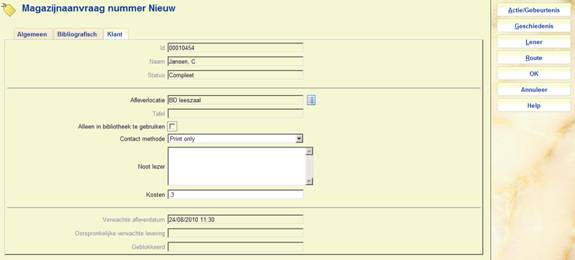
Primair staan hier de naam en overige details van de lezer. Overige wijzigbare velden zijn:
Afleverlocatie: De afleverlocatie (zie hierboven).
Tafel: De aflevertafel (zie hierboven).
Alleen in bibliotheek te gebruiken: Vink deze optie aan wanneer het materiaal alleen in de bibliotheek geraadpleegd mag worden.
Contact methode: De gewenste methode voor correspondentie met de klant. Beschikbare methoden zijn afhankelijk van parameters in AFO 616.
Noot lezer: Een vrij tekstveld.
Kosten: De kosten voor het plaatsen van een magazijnaanvraag, afgeleid van de instellingen voor de lenerscategorie in AFO 481. Wanneer de aanvraag eenmaal geplaatst is, kan dit bedrag NIET meer gewijzigd worden.
Verwachte afleverdatum: Er wordt een verwachte afleverdatum berekend, gebaseerd op de instellingen van de service balie. Dit kan gedurende het verwerken van de aanvraag wijzigen.
Oorspronkelijke verwachte levering: Dce oorspronkelijke berekening, gebaseerd op de instellingen van de service balie.
Geblokkeerd: Wanneer een lener aangevraagde exemplaren niet afhaalt kan het systeem een “blokkade” instellen, gebaseerd op de parameters in de Magazijnaanvragen Code. Deze blokkade geldt ALLEEN voor het kunnen plaatsen van magazijnaanvragen.
Onder bepaalde omstandigheden kan de oorspronkelijk ingevoerde lener gewijzigd worden via de button .
Klik op om de aanvraag op te slaan. Pas bij het verlaten van dit scherm wordt de aanvraag geprint.
421.4.3 Postgedateerde aanvragen
: Gebruik deze optie om postgedateerde aanvragen te bekijken. Er wordt een kalender getoond:

Deze toont een periode van 2 maanden (vergelijkbaar met MS Outlook). De periode in rood geeft aan dat er al postgedateerde aanvragen zijn ingevoerd. De periode in geel correspondeert met een actuele aanvraag.
421.4.4 Aanvragen voor tijdschriften
Nadat u de lener opgezocht heeft verschijnt een overzichtsscherm:

Hier wordt de samenvatting bezitsinfo getoond van elke locatie die een magazijnlocatie is.
In de header staan naam en barcode van de geselecteerde lener, gevolgd door enige bibliografische details, als gedefinieerd in het Element/Groep profiel "!Reservation" voor het formaat van het record.
Kolommen op het scherm
Plaatskenmerk: de volledige locatie van het exemplaar
Type: het Type Bezitsinfo
Bezit: de samenvatting van de bezitsinformatie
Routes naar : toont de beschikbare leeszalen (aflever locaties) voor een exemplaar van deze locatie. Wanneer er meer dan 1 route is, wordt een toepasselijke getoond gevolgd door de tekst "+ 4 anderen". De getoonde locatie is de actuele locatie van het werkstation als dit overeenkomt en anders de eerst gevondene (dus in feite willekeurig).
Opties op het scherm
: Gebruik deze optie voor het plaatsen van een aanvraag. Zie sectie 421.4.4.1 voor details.
Gebruik deze optie voor het plaatsen van een aanvraag voor afleveringen zonder barcode. Zie sectie 421.4.4.2 voor details.
421.4.4.1 Aanvraag exemplaar
: Gebruik deze optie voor het plaatsen van een aanvraag. Selectie van een regel voert naar een overzichtsscherm:

Selecteer een regel om de aanvraag te plaatsen, er verschijnt een invoerscherm:
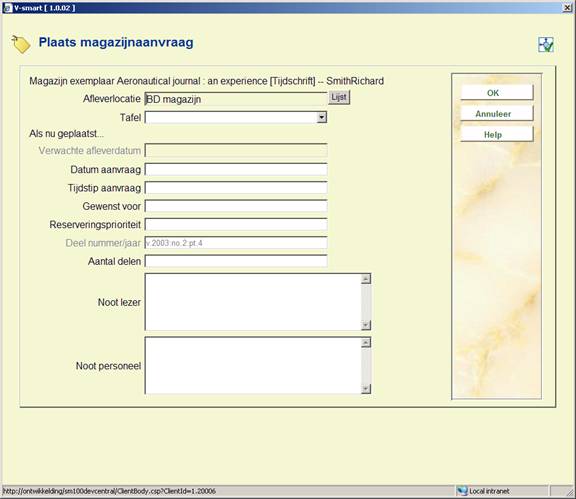
Deel nummer/jaar: [beveiligd] toont de informatie van de aflevering als meegenomen uit de Deelaanduiding van de geselecteerde afleveringen.
Zie sectie 421.4.2 voor een beschrijving van de rest van dit scherm en de vervolgstappen.
421.4.4.2 Aanvraag deel zonder barcode
Gebruik deze optie voor het plaatsen van een aanvraag voor afleveringen zonder barcode.
Selecteer een regel en dan deze optie, er wordt een invoerscherm getoond:
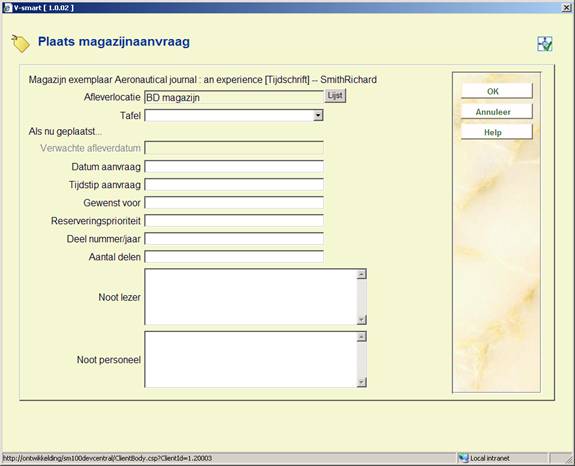
Deel nummer/jaar: Voer hier de specificatie informatie van de aflevering in. Dit veld is verplicht bij het plaatsen van een aanvraag voor een aflevering zonder barcode.
Zie sectie 421.4.2 voor een beschrijving van de rest van dit scherm en de vervolgstappen.
421.4.5 Aanvragen plaatsen voor niet-gecatalogiseerd materiaal
Om een aanvraag te plaatsen voor materiaal dat (bijvoorbeeld) in een kaartcatalogus is gevonden, moet het mogelijk zijn de relevante bibliografische en andere informatie op te geven zodat het exemplaar gelokaliseerd kan worden.
Klik op de button van het bibliografische zoekscherm:
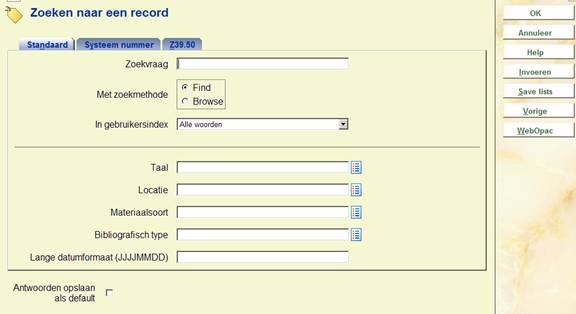
Deze button wordt alleen aangeboden INDIEN de instelling de Magazijnaanvragen module gebruikt.
Er verschijnt een waarschuwing:

Nadat u op heeft geklikt verschijnt het zoekscherm voor een lener. Zoek de gewenste lener op. Een bibliografisch invoerscherm wordt getoond:

Voer zo veel mogelijk gegevens in en klik op . Een volgend invoerscherm verschijnt:

Zie sectie 421.4.2 voor een beschrijving van dit scherm en de vervolgstappen.
421.4.6 Limieten voor aanvragen
Er zijn diverse manieren om een limiet in te stellen voor het plaatsen van aanvragen voor bepaalde objectcategorieën al dan niet in combinatie met lenerscategorieën.
421.4.6.1 Per objectcategorie
AFO 618 - Maximum reserveringsaanvragen per objectcategorie.
Als er 0 ingevuld wordt, betekent dit dat er geen aanvragen geplaatst kunnen worden. Er wordt een waarschuwing getoond, personeel kan deze waarschuwing overtreden.

Als er 1 ingevuld wordt, zorgt dit ervoor dat er geen reserveringen geplaatst kunnen worden, maar wel een aanvraag als het exemplaar beschikbaar is.
U kunt ook een specifiek aantal invullen. Als het plaatsen van een aanvraag er in resulteert dat het maximum wordt overschreden, dan verschijnt er een waarschuwing. Personeel kan deze waarschuwing overtreden.
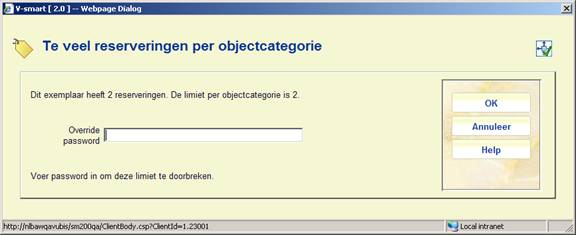
Dit wachtwoord is het standaard wachtwoord als gedefinieerd in AFO 481 – Diversen – Uitleenprocedure – Algemeen.
421.4.6.2 Per lenerscategorie / objectcategorie
Met de optie : in AFO 618 kunnen bepaalde objectcategorieën worden uitgesloten per lenerscategorie. Dit kan voor elke service balie afzonderlijk worden ingesteld.
Als een dergelijke limiet is ingesteld, staat er bij de betreffende exemplaren in AFO 421 een rood kruis in de linker kolom. U kunt dergelijke exemplaren niet selecteren voor het plaatsen van een aanvraag.
![]()
421.4.6.3 Per lener
In AFO 618 – Magazijnaanvragen codes, kunnen diverse limieten gedefinieerd worden:
· Maximum actuele aanvragen
· Maximum actieve aanvragen
· Maximum actieve reserveringen
· Dagelijkse limiet op aanvragen
Zie de help van
AFO 618 voor meer informatie over deze parameters en hun samenhang.
Magazijnaanvragen codes worden vervolgens gekoppeld aan lenerscategorieën via AFO 481 – Diversen – Magazijnaanvragen codes per lenerscategorie.
Als een dergelijke limiet bereikt wordt, dan wordt een waarschuwing getoond, personeel kan deze waarschuwing overtreden.